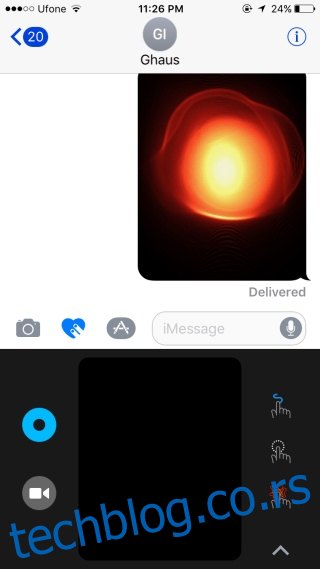Апликација Поруке у иОС-у 10 сада има уграђен читав систем апликација. Објављено је мноштво апликација за налепнице за апликацију Мессагес. Наравно, постоје многе друге функције представљене у овој апликацији, од којих је једна Дигитал Тоуцх. То је уграђени алат за цртање који вам омогућава да нацртате и пошаљете поруку било ком иМессаге контакту. Има унапред подешене поставке за слање пољупца, сломљеног срца или ватрене лопте. Поред тога, можете га користити за снимање фотографије и цртање преко ње. Ова функција је првобитно уведена у Аппле Ватцх и додата је у иОС 10. Ево како функционише.
Преглед садржаја
Приступ поруци дигиталног додира
Отворите апликацију Поруке и додирните дугме поред дугмета камере. Изгледа као да два прста додирују икону срца. Када се активира, табла ће заменити тастатуру наменском површином за цртање поруке, листом брзих унапред подешених вредности које можете да пошаљете исправним покретом, контролама боје мастила и режимом камере.
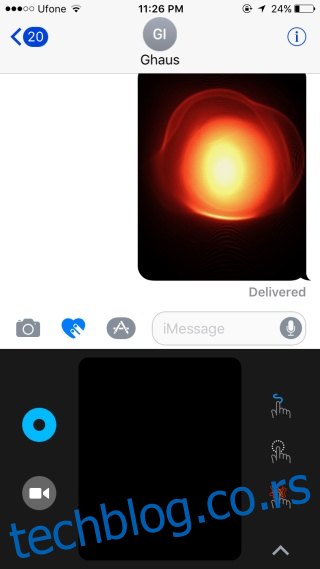
Слање унапред подешеног дигиталног додира
Можете цртати на Дигитал Тоуцх платну, али долази са неколико унапред подешених цртежа/слика које можете послати исправним покретом. На пример, ако једним прстом додирнете и држите платно, оно ће послати ватрену лопту. Да бисте видели листу унапред подешених подешавања и како да их пошаљете, додирните траку са десне стране платна.
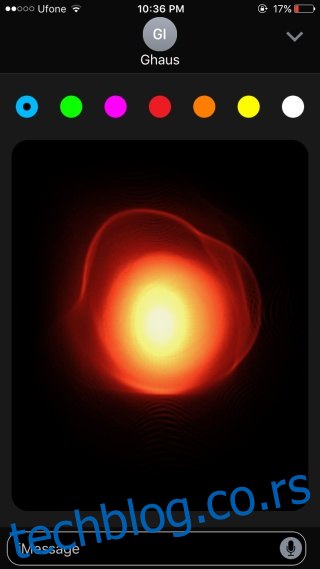
Цртање прилагођене поруке дигиталним додиром
Ако желите да креирате прилагођену поруку, додирните малу стрелицу окренуту нагоре на самом дну траке са унапред подешеним вредностима. Ово ће вас пребацити у режим целог екрана. Не морате нужно да се пребаците на њега да бисте нацртали прилагођену поруку, али је лакше цртати са већим платном.
Можете цртати шта год желите и променити боју мастила кад год желите. Додирните дугме за слање на дну и биће послато.
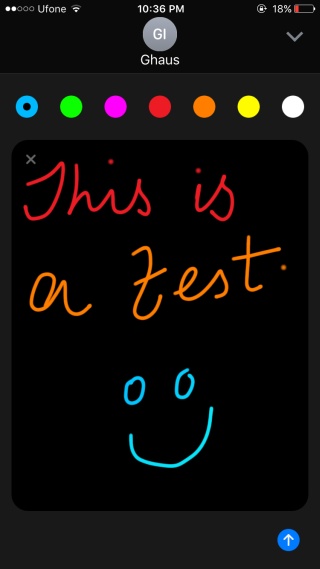
Коришћење дигиталног додира на слици или филму
Можете додати дигитални додир унапред на слику или прилагођени цртеж на врху фотографије или малог филма. Да бисте то урадили, додирните дугме камере унутар Дигитал Тоуцх панела.
Можете цртати пре или после снимања фотографије или видео записа. Можете користити или предњу камеру или задњу камеру. Када снимите видео или фотографију, дугме за слање ће се појавити на дну. Нацртајте или додајте унапред подешено по жељи, а затим пошаљите слику.
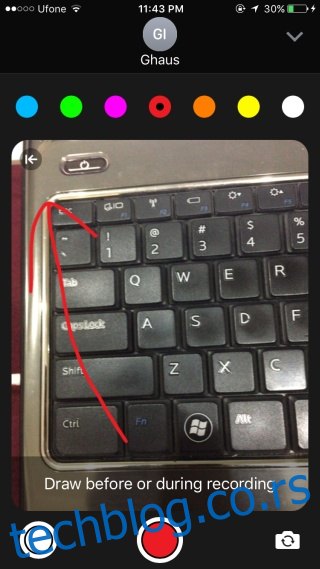
Дигитал Тоуцх ради само за иМессагес.